Un miroir pour 3 visages

PHOTOSHOP : CAMERA RAW
La version CS2 de Photoshop comporte un plug-in destiné au développement ( on dit : à la « dérawtisation ») des fichiers Raw.
Dans un article précédent, je vous ai présenté le format Raw comme étant le meilleur format d’enregistrement parce qu’il préserve le maximum d’informations.
Mais comme annoncé, les fichiers RAW doivent être « développés » ce en quoi ils constituent de véritables négatifs numériques capables d’être développés de plusieurs façons.
Rappelons que l’articulation de Photoshop CS2 se fait autour de Bridge qui constitue la passerelle entre les différents éléments de la suite CS2.
Dans la pratique :
Vous transférez le contenu de vos cartes mémoire dans un dossier de votre ordinateur. Ensuite vous ouvrez Bridge.
Ce logiciel vous permettra de localiser le dossier que vous venez d’enregistrer.
Cliquez deux fois sur le dossier et il s’ouvrira. Il fait apparaître toutes les photos.
En cliquant 2 fois sur une image, elle s’ouvrira selon deux manières qui dépendent de la façon dont vous aurez réglé les préférences de Bridge
Ligne préférence : cochez - le fait de cliquer deux fois modifie les paramètres de Camera Raw dans Bridge.
En choisissant cette option, Photoshop reste libre pour d’autres tâches.
S’ouvre alors une fenêtre voir Document 1 ?
Faisons ensemble le tour de la fenêtre
La fenêtre comprend :
- l’image que vous venez d’ouvrir
- au-dessus de l’image, une ligne d’outils
- au-dessous de la fenêtre les options de production
- à droite un pavé avec l’histogramme et les différentes commandes de réglages.
La barre d’outils au-dessus de la fenêtre de l’image :
Vous trouvez de gauche vers la droite :
- L’outil loupe
- L’outil main
- Deux cases pipettes
- L’outil recadrage
- Un outil de remise à l’horizontale
- 2 outils de rotation
L’utilisation de ces outils est certainement bien connue par les utilisateurs de Photshop.
Les 3 cases au-dessus de la partie droite de l’image
- cochez aperçu pour suivre en direct l’impact de vos réglages
- Cochez tons foncés et tons clairs pour passer en mode seuil
-
Explication du mode seuil :
Le mode seuil offre l’avantage d’attirer votre attention sur les parties trop noires ou trop claires de votre image.
En mode seuil, les parties trop sombres apparaissent en bleu et les parties trop claires en rouge vif. En déplaçant les curseurs correspondants dans la partie réglage, vous pouvez modifier les noirs et les blancs et éviter ainsi les parties sombres trop bouchées et les parties claires trop brûlées.
La barre des options de production à gauche sous l’image
Dans cette partie, vous pouvez choisir
- L’espace couleur ( restez en AdobeRGB)
- La profondeur de couleurs – restez à 16 bits
- La taille de votre image
- La résolution en pixels/cm ou pixel/pouce
Juste au-dessus de la partie options de production, vous trouvez l’indication du % de zoom avec une double flèche qui permet de choisir l’agrandissement voulu. Dans la pratique nous aurons recours à ce réglage lors de l’intervention sur le paramètre détails.
Les réglages de Camera Raw :
- - cliquez 2 fois sur une image dans le fichier ouvert dans Bridge
- - l’image s’ouvre, les curseurs de la partie réglage se sont placés automatiquement.
- - vérifiez bien si les trois cases apercu, tons foncés et tons clairs sont cochées
- regardez si votre images comportent des plages marquées en rouge vif et d’autres en bleu.
-
Passons dans la partie réglages
Jetez un coup d’œil sur l’histogramme. Il représente la répartition des valeurs des nuances des différentes couches RVB
Paramètres:
Normalement il est réglé sur : réglage par défaut, mais dès que vous déplacez un curseur, il va afficher : réglages personnalisés
Balance du blanc :
-la double flèche vous permet de choisir l’une des options. Grâce au format Raw il est donc possible de revenir sur un paramètre de prise de vue qui en JPEG aurait été figé.
Température :
Il s’agit de la température de couleur. En déplaçant le curseur vous faites varier ce facteur. Visualisation immédiate. Vous avez ainsi la possibilité de « réchauffer » ou de « refroidir » une image
Teinte :
La version CS2 de Photoshop comporte un plug-in destiné au développement ( on dit : à la « dérawtisation ») des fichiers Raw.
Dans un article précédent, je vous ai présenté le format Raw comme étant le meilleur format d’enregistrement parce qu’il préserve le maximum d’informations.
Mais comme annoncé, les fichiers RAW doivent être « développés » ce en quoi ils constituent de véritables négatifs numériques capables d’être développés de plusieurs façons.
Rappelons que l’articulation de Photoshop CS2 se fait autour de Bridge qui constitue la passerelle entre les différents éléments de la suite CS2.
Dans la pratique :
Vous transférez le contenu de vos cartes mémoire dans un dossier de votre ordinateur. Ensuite vous ouvrez Bridge.
Ce logiciel vous permettra de localiser le dossier que vous venez d’enregistrer.
Cliquez deux fois sur le dossier et il s’ouvrira. Il fait apparaître toutes les photos.
En cliquant 2 fois sur une image, elle s’ouvrira selon deux manières qui dépendent de la façon dont vous aurez réglé les préférences de Bridge
Ligne préférence : cochez - le fait de cliquer deux fois modifie les paramètres de Camera Raw dans Bridge.
En choisissant cette option, Photoshop reste libre pour d’autres tâches.
S’ouvre alors une fenêtre voir Document 1 ?
Faisons ensemble le tour de la fenêtre
La fenêtre comprend :
- l’image que vous venez d’ouvrir
- au-dessus de l’image, une ligne d’outils
- au-dessous de la fenêtre les options de production
- à droite un pavé avec l’histogramme et les différentes commandes de réglages.
La barre d’outils au-dessus de la fenêtre de l’image :
Vous trouvez de gauche vers la droite :
- L’outil loupe
- L’outil main
- Deux cases pipettes
- L’outil recadrage
- Un outil de remise à l’horizontale
- 2 outils de rotation
L’utilisation de ces outils est certainement bien connue par les utilisateurs de Photshop.
Les 3 cases au-dessus de la partie droite de l’image
- cochez aperçu pour suivre en direct l’impact de vos réglages
- Cochez tons foncés et tons clairs pour passer en mode seuil
-
Explication du mode seuil :
Le mode seuil offre l’avantage d’attirer votre attention sur les parties trop noires ou trop claires de votre image.
En mode seuil, les parties trop sombres apparaissent en bleu et les parties trop claires en rouge vif. En déplaçant les curseurs correspondants dans la partie réglage, vous pouvez modifier les noirs et les blancs et éviter ainsi les parties sombres trop bouchées et les parties claires trop brûlées.
La barre des options de production à gauche sous l’image
Dans cette partie, vous pouvez choisir
- L’espace couleur ( restez en AdobeRGB)
- La profondeur de couleurs – restez à 16 bits
- La taille de votre image
- La résolution en pixels/cm ou pixel/pouce
Juste au-dessus de la partie options de production, vous trouvez l’indication du % de zoom avec une double flèche qui permet de choisir l’agrandissement voulu. Dans la pratique nous aurons recours à ce réglage lors de l’intervention sur le paramètre détails.
Les réglages de Camera Raw :
- - cliquez 2 fois sur une image dans le fichier ouvert dans Bridge
- - l’image s’ouvre, les curseurs de la partie réglage se sont placés automatiquement.
- - vérifiez bien si les trois cases apercu, tons foncés et tons clairs sont cochées
- regardez si votre images comportent des plages marquées en rouge vif et d’autres en bleu.
-
Passons dans la partie réglages
Jetez un coup d’œil sur l’histogramme. Il représente la répartition des valeurs des nuances des différentes couches RVB
Paramètres:
Normalement il est réglé sur : réglage par défaut, mais dès que vous déplacez un curseur, il va afficher : réglages personnalisés
Balance du blanc :
-la double flèche vous permet de choisir l’une des options. Grâce au format Raw il est donc possible de revenir sur un paramètre de prise de vue qui en JPEG aurait été figé.
Température :
Il s’agit de la température de couleur. En déplaçant le curseur vous faites varier ce facteur. Visualisation immédiate. Vous avez ainsi la possibilité de « réchauffer » ou de « refroidir » une image
Teinte :
Permet la modification tonale de l’image entre plus vert et plus bleu : visualisation immédiate dans l’aperçu.
Exposition :
Vous pouvez d’éclaircir ou d’assombrir votre image en agissant sur la totalité.
Tons foncés :
N’agit que sur les tons foncés. Le mode seuil fait apparaître en bleu les tons trop fonces donc sans détails.
Luminosité :
Agit sur les tons clairs. Le mode seuil fait apparaître en rouge vif les parties trop claires dites brûlées.
Contraste et saturation :
Deux paramètres connus.
Au terme de cette première série de réglages, vous venez donc de corriger votre image qui est toujours en format RAW.
Onglet Détails :
En principe Camera Raw applique une netteté initiale de 25%. Il vaut mieux ne pas augmenter cette valeur que sera modifié dans photoshop. Pourtant si vous désirez accentuer la netteté il convient de passer au zoom 100 %
Deux curseurs pour régler le lissage de la luminance et réduire le bruit de la couleur s’il y a lieu
Onglet Objectif :
Il permet de régler les défauts de vos objectifs pour les franges et le vignettage. Aperçu immédiat
Courbe :
La double flèche vous permet de choisir un type de courbe plus ou moins contrastée. Aperçu immédiat
Etalonner :
En liaison avec la seconde pipette à côté de l’outil main cliquez sur les parties de l’image pour régler la couleur vous et suivez dans aperçu le résultat
Après les réglages : deux solutions
1) Cliquez sur ENREGISTRER
Une fenêtre s’ouvre. Elle vous propose un choix de formats (DNG-TIFF-JPEG-PDS)
Elle vous propose aussi le choix d’un dossier et la création d’un aperçu JPEG
2) cliquez sur OUVRIR
Votre photo s’ouvre alors dans Photoshop pour poursuivre les corrections. Vous pouvez ensuite enregistrer dans Photoshop tout en gardant votre document primaire RAW sur lequel vous pourrez revenir autant de fois que vous le désirez.
ANNULER et TERMINER sont des mots suffisamment explicites
Quand vous enregistrez votre photographie les réglages sont mémorisés dans un fichier particulier « xmp » qui reste lié à votre document RAW et qui permet de le rouvrir avec les mêmes corrections.
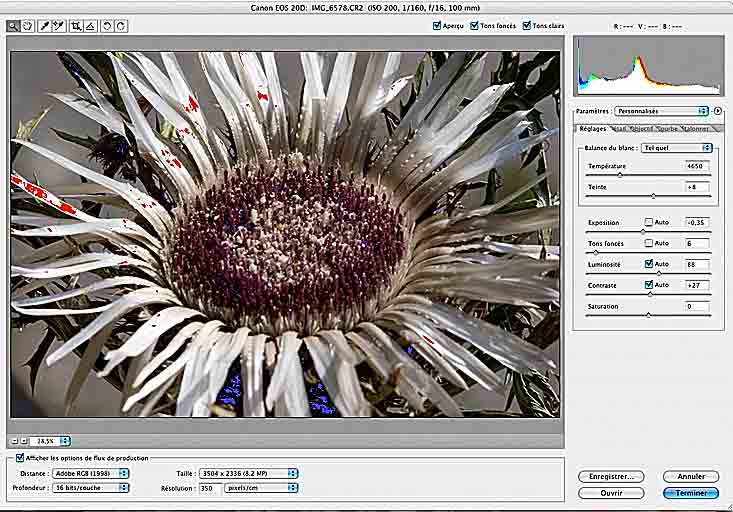
Document 1



